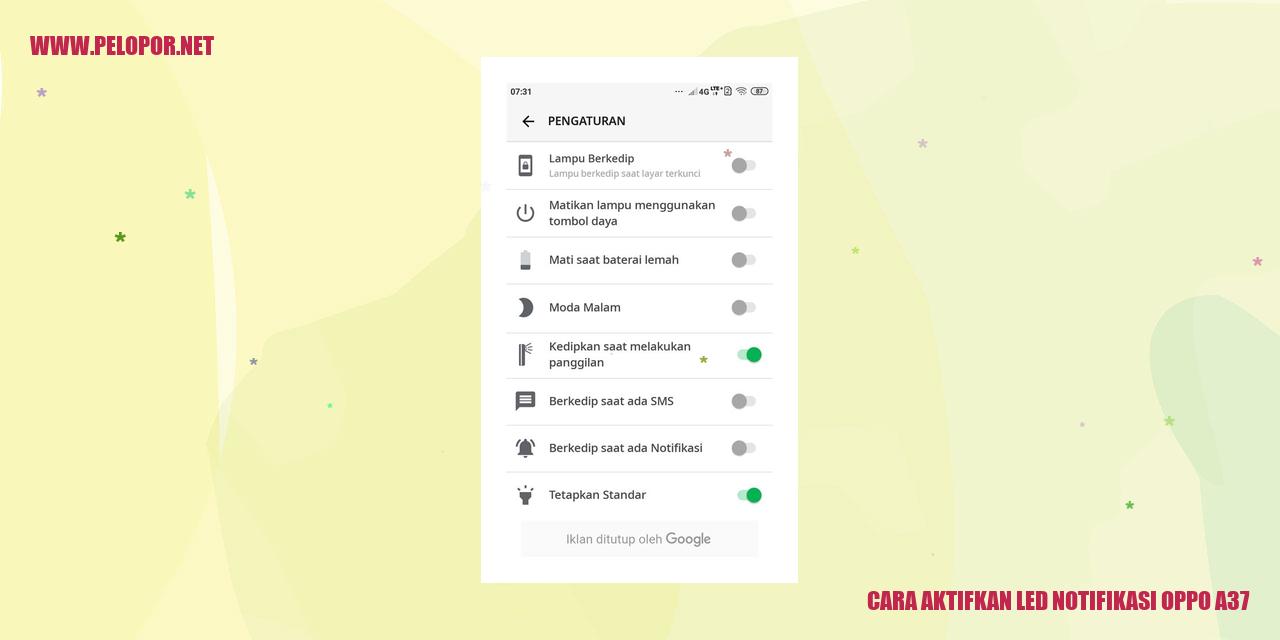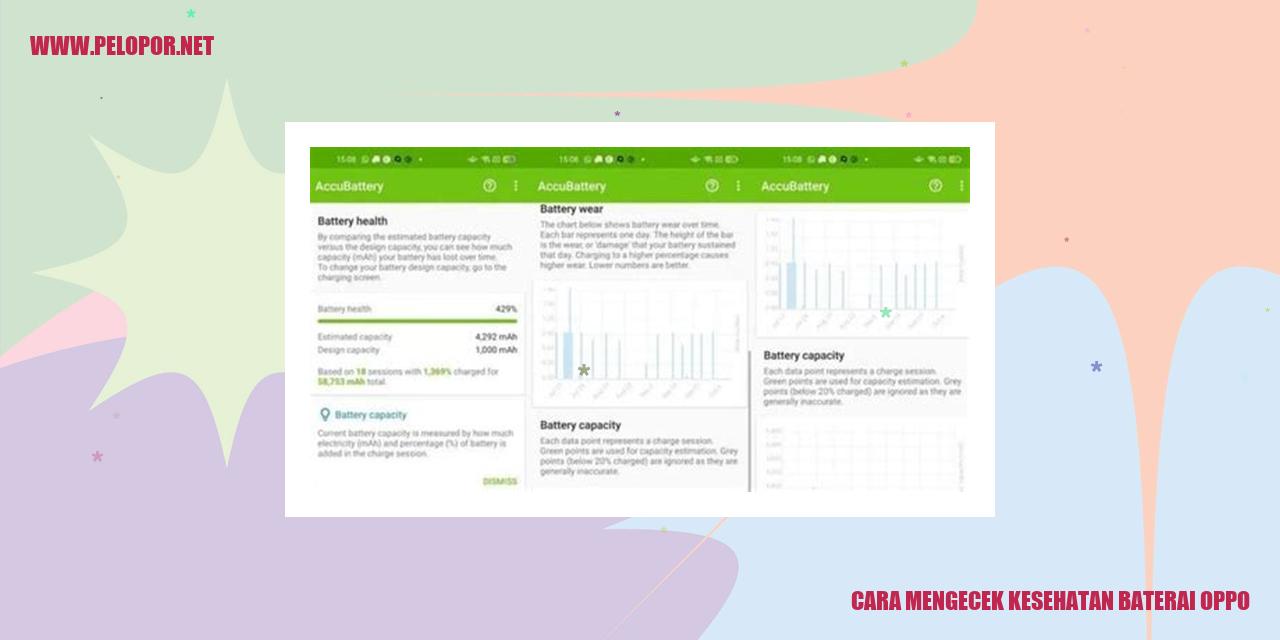Cara Mengaktifkan Kartu SD di HP Oppo
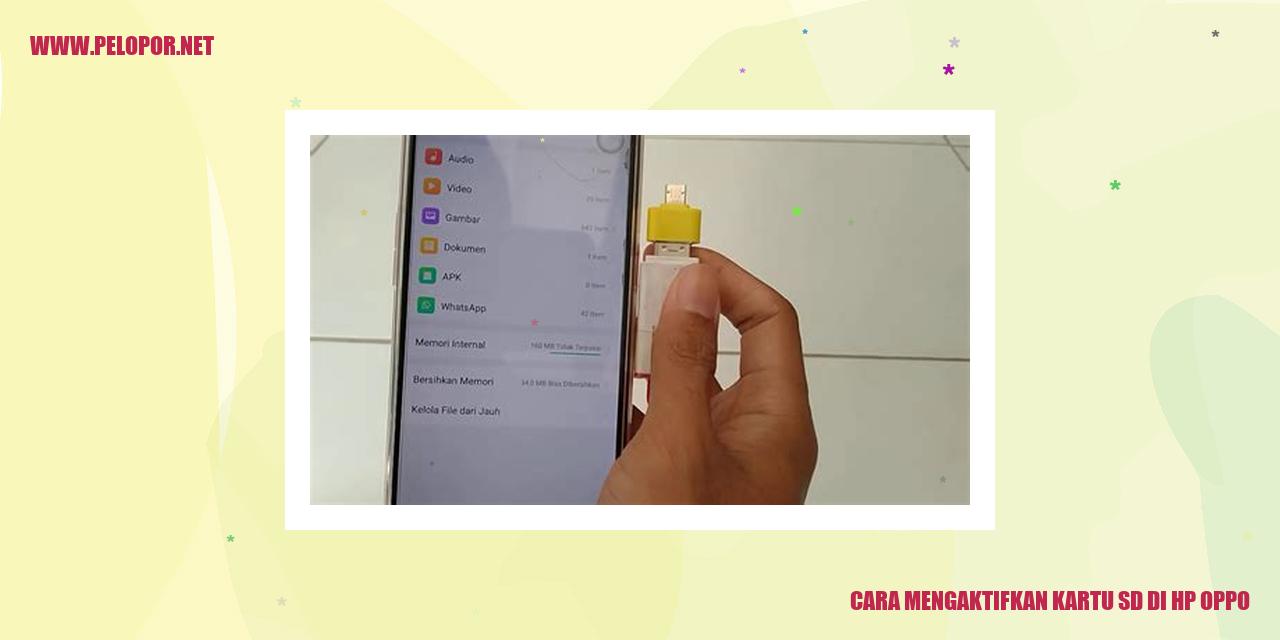
Mengaktifkan Kartu SD di HP Oppo: Panduan Lengkap
Mengaktifkan Kartu SD di HP Oppo: Panduan Lengkap
Menyisipkan Kartu SD ke Slot HP Oppo
Langkah pertama dalam mengaktifkan kartu SD di HP Oppo adalah dengan memasukkan kartu SD ke dalam slot yang ada pada perangkat. Pastikan kondisi HP Oppo dalam keadaan mati sebelum memasukkan kartu SD. Lepaskan penutup belakang HP Oppo dan masukkan kartu SD ke dalam slot yang tersedia. Pastikan kartu SD terpasang dengan baik agar terbaca oleh perangkat.
Mengakses Pengaturan Kartu SD di HP Oppo
Setelah menyisipkan kartu SD, langkah selanjutnya adalah membuka pengaturan pada HP Oppo. Cari dan pilih opsi “Penyimpanan” atau “Pengelolaan Penyimpanan” yang terdapat pada menu pengaturan. Di dalam opsi ini, Anda akan menemukan pengaturan terkait kartu SD dan penyimpanan eksternal. Klik opsi ini untuk memasuki pengaturan kartu SD.
Mengaktifkan Kartu SD Sebagai Penyimpanan Eksternal
Setelah mengakses pengaturan kartu SD di HP Oppo, cari pilihan “Format sebagai Penyimpanan Eksternal” atau “Aktifkan sebagai Penyimpanan Eksternal”. Pilih opsi tersebut untuk mengaktifkan kartu SD sebagai penyimpanan eksternal. Tunggu proses tersebut hingga selesai. Setelah berhasil mengaktifkan kartu SD sebagai penyimpanan eksternal, Anda dapat memanfaatkannya untuk menyimpan berbagai file, gambar, video, dan bahkan aplikasi di HP Oppo Anda.
Memindahkan Aplikasi dan Data ke Kartu SD di HP Oppo
Untuk memaksimalkan penggunaan kartu SD sebagai penyimpanan utama, Anda dapat memindahkan aplikasi dan data ke kartu SD di HP Oppo. Buka pengaturan aplikasi pada HP Oppo dan pilih aplikasi yang ingin dipindahkan ke kartu SD. Setelah memilih aplikasi tersebut, Anda akan menemukan opsi “Pindahkan ke Kartu SD” atau “Pindahkan ke Penyimpanan Eksternal”. Pilih opsi tersebut untuk memindahkan aplikasi dan data ke kartu SD.
Dengan mengikuti langkah-langkah di atas, Anda akan berhasil mengaktifkan kartu SD di HP Oppo dan memanfaatkannya sebagai penyimpanan eksternal. Namun, perlu diingat untuk selalu menghubungi layanan pelanggan atau membaca panduan pengguna secara rinci terkait model HP Oppo yang Anda gunakan.
Petunjuk Mengakses File di Kartu SD di HP Oppo
Petunjuk Mengakses File di Kartu SD di HP Oppo
Membuka Aplikasi Manajer Berkas di Perangkat HP Oppo
Apabila Anda ingin mengakses file yang tersimpan di kartu SD pada perangkat HP Oppo Anda, langkah pertama yang perlu dilakukan adalah membuka aplikasi Manajer Berkas yang sudah terpasang di perangkat HP Oppo Anda. Lewat aplikasi ini, Anda dapat mengelola serta menavigasi berbagai file yang ada di ponsel Anda.
Menemukan Lokasi Penyimpanan Kartu SD
Setelah berhasil membuka aplikasi Manajer Berkas, langkah selanjutnya adalah menemukan lokasi atau direktori tempat penyimpanan kartu SD. Umumnya, kartu SD akan muncul sebagai opsi dari beberapa lokasi penyimpanan yang tersedia. Temukan dan pilih opsi yang terkait dengan kartu SD untuk membuka folder yang berisi file-file yang terdapat di dalamnya.
Membuka dan Mengedit File pada Kartu SD
Selanjutnya, setelah berhasil masuk ke dalam folder kartu SD, Anda dapat membuka dan melakukan pengeditan pada file-file yang ingin diakses. Klik pada file yang diinginkan untuk membukanya dan sesuai dengan jenis filenya, Anda dapat melakukan berbagai tindakan seperti membaca, mengedit, menghapus, atau membagikan file-file tersebut.
Pengaturan dan Izin Akses Berkas di Kartu SD
Read more:
- Cara Memutar Video di HP Oppo
- Cara Memindahkan App ke Kartu SD Oppo A37
- Cara Memperbaiki Touchscreen Oppo F1s
Apabila Anda mengalami kendala saat mengakses file dalam kartu SD, periksalah pengaturan dan izin akses berkas pada perangkat HP Oppo Anda. Pastikan pengaturan izin akses untuk aplikasi Manajer Berkas telah diaktifkan. Selain itu, Anda dapat memverifikasi izin akses berkas melalui pengaturan sistem pada perangkat HP Oppo, dan memastikan bahwa kartu SD Anda telah diizinkan untuk dibaca dan ditulis.
Tutorial Lengkap: Melakukan Format Kartu SD Pada HP Oppo
Cara Menemukan Opsi Format dalam Pengaturan HP Oppo
Jika kamu ingin melakukan format kartu SD pada HP Oppo-mu, langkah pertama yang harus kamu lakukan adalah menemukan opsi format di pengaturan HP Oppo kamu. Berikut adalah tutorial langkah demi langkah:
Cara Memilih Kartu SD yang Ingin Diformat
Setelah kamu menemukan opsi format di pengaturan HP Oppo, langkah selanjutnya adalah memilih kartu SD yang ingin kamu format. Ikuti panduan langkah-langkah berikut:
Cara Mengonfirmasi dan Memulai Proses Format Kartu SD
Setelah kamu memilih kartu SD yang ingin diformat, kamu perlu mengonfirmasi dan memulai proses format kartu SD-mu. Ikuti langkah-langkah berikut:
Menunggu Hingga Proses Format Kartu SD Selesai
Setelah kamu mengonfirmasi proses format, kamu perlu menunggu hingga proses format kartu SD selesai. Proses ini bisa saja memakan waktu beberapa saat tergantung pada ukuran kartu SD-mu. Pastikan kamu tidak mematikan HP Oppo-mu selama proses format sedang berlangsung.
Setelah proses selesai, kartu SD-mu akan kembali siap digunakan dan kosong dari semua data yang sebelumnya ada di dalamnya.
Sumber Gambar: https://tse1.mm.bing.net/th
]
Rahasia Mudah Memindahkan File dari Memori Internal ke Kartu SD di HP Oppo
Rahasia Mudah Memindahkan File dari Memori Internal ke Kartu SD di HP Oppo
Menggunakan Fitur Khusus File Manager di HP Oppo
Banyak orang tidak menyadari bahwa HP Oppo dilengkapi dengan fitur khusus bernama File Manager yang memudahkan kita untuk memindahkan file dari memori internal ke kartu SD. Langkah pertama yang harus Anda lakukan adalah membuka aplikasi File Manager pada perangkat Oppo kesayangan Anda.
Menemukan dan Menseleksi File yang Ingin Ditransfer
Setelah Anda membuka aplikasi File Manager, langkah selanjutnya adalah mencari dan menemukan file yang ingin Anda pindahkan. Anda bisa menjelajahi berbagai folder dan subfolder di memori internal untuk menemukan file-file tersebut.
Menyalin dan Mengunggah File ke Kartu SD
Selanjutnya, setelah Anda menemukan file yang ingin dipindahkan, Anda bisa menyalinnya dengan mudah. Cukup tekan dan tahan file yang ingin dipindahkan, kemudian pilih opsi “Salin” atau “Copy”. Dengan ini, file sudah siap untuk diunggah ke kartu SD yang tersedia di perangkat Anda.
Menempatkan File yang Sudah Ditransfer ke Folder yang Tepat
Setelah menyalin file dari memori internal, tahap terakhir adalah menempatkan file tersebut ke lokasi atau folder yang tepat di kartu SD. Anda hanya perlu membuka folder kartu SD melalui aplikasi File Manager dan pilih folder tujuan yang diinginkan. Kemudian tempatkan file yang telah Anda salin ke folder tersebut.
Tips Mencegah Kerusakan Data pada Kartu SD di HP Oppo
Tips Mencegah Kerusakan Data pada Kartu SD di HP Oppo
Pilihlah Kartu SD yang Kompatibel dengan HP Oppo
Penting untuk memilih kartu SD yang sesuai dengan spesifikasi yang direkomendasikan oleh produsen HP Oppo Anda. Penggunaan kartu SD yang tidak kompatibel dapat menyebabkan kerusakan data pada HP Oppo Anda.
Keluarkan Kartu SD dengan Aman Melalui Eject
Sebelum mencopot kartu SD dari HP Oppo, pastikan Anda melakukannya dengan aman melalui menu pengaturan perangkat Anda. Proses eject yang benar akan membantu melindungi data yang tersimpan di kartu SD dan mencegah kerusakan atau kerusakan yang tak terduga.
Hindari Mencabut Kartu SD saat HP Oppo Aktif
Jangan mencopot kartu SD saat HP Oppo sedang aktif atau dalam proses transfer atau akses data. Tindakan ini dapat menyebabkan kerusakan pada kartu SD dan berpotensi merusak data yang tersimpan di dalamnya.
Rutin Backup Data Penting dari Kartu SD
Agar tetap aman dari kehilangan data, lakukan backup secara teratur dari kartu SD ke perangkat lain seperti komputer atau penyimpanan cloud. Cara ini akan memastikan bahwa Anda memiliki salinan cadangan data yang dapat dipulihkan jika terjadi kerusakan atau kehilangan pada kartu SD.
[image src=”https://tse1.mm.bing.net/th?q=[cara menyimpan aplikasi ke kartu memori di hp oppo]” alt=”Cara Menyimpan Aplikasi Langsung ke Kartu SD di HP Oppo”]
Panduan Mudah Menyimpan Aplikasi Langsung ke Kartu SD di HP Oppo
Langkah Pertama: Akses Pengaturan Aplikasi di HP Oppo
Menggunakan smartphone Oppo memiliki keuntungan tersendiri, salah satunya adalah kemampuannya untuk menyimpan aplikasi langsung ke kartu SD. Untuk melakukannya, langkah pertama yang perlu Anda lakukan adalah membuka pengaturan aplikasi pada perangkat HP Oppo Anda.
Langkah Kedua: Pilih Aplikasi yang Ingin Disimpan di Kartu SD
Setelah masuk ke pengaturan aplikasi, Anda akan melihat daftar aplikasi yang terpasang di HP Oppo Anda. Cari dan pilih aplikasi yang ingin Anda simpan di kartu SD. Gulir ke bawah untuk menemukan aplikasi yang diinginkan.
Langkah Ketiga: Ubah Lokasi Penyimpanan Aplikasi menjadi Kartu SD
Setelah memilih aplikasi yang akan dipindahkan ke kartu SD, langkah selanjutnya adalah mengubah lokasi penyimpanan aplikasi tersebut. Tekan aplikasi yang dipilih dan cari opsi “Penyimpanan” atau “Lokasi Penyimpanan”. Pilih “Kartu SD” sebagai lokasi penyimpanan aplikasi.
Langkah Terakhir: Konfirmasi dan Simpan Aplikasi ke Kartu SD
Setelah Anda mengubah lokasi penyimpanan aplikasi ke kartu SD, akan muncul pesan konfirmasi yang memungkinkan Anda untuk menyimpan aplikasi ke kartu memori. Tekan tombol “Ok” atau “Simpan” untuk melanjutkan proses ini.
Dengan mengikuti empat langkah di atas, Anda telah berhasil menyimpan aplikasi secara langsung ke kartu SD di perangkat HP Oppo Anda. Ini adalah cara yang efektif untuk mengoptimalkan ruang penyimpanan internal HP dan menjaga kinerja perangkat tetap prima.
Cara Menjaga Kapasitas Penyimpanan Kartu SD di HP Oppo
Membuka Pengaturan Penyimpanan di HP Oppo
Langkah pertama yang dapat Anda lakukan untuk menjaga kapasitas penyimpanan kartu SD di HP Oppo adalah dengan membuka pengaturan penyimpanan pada perangkat Anda. Dalam hal ini, Anda perlu mencari dan memilih ikon Pengaturan yang terdapat di layar utama dan tap pada ikon tersebut. Setelah itu, Anda dapat mencari dan men-tap opsi Penyimpanan pada daftar pengaturan yang muncul.
Mengakses Opsi Pengaturan Penggunaan Penyimpanan
Pada layar pengaturan penyimpanan di HP Oppo, terdapat opsi yang memungkinkan Anda mengakses pengaturan penggunaan penyimpanan. Caranya, Anda perlu men-tap opsi tersebut dan menunggu beberapa saat hingga pengaturan tersebut terbuka.
Memeriksa Penggunaan Penyimpanan Kartu SD
Selanjutnya, Anda dapat mengamati penggunaan penyimpanan kartu SD pada HP Oppo Anda. Di layar pengaturan penggunaan penyimpanan, Anda akan menerima informasi mengenai total ruang penyimpanan yang telah terpakai pada kartu SD. Selain itu, Anda juga dapat mengetahui lebih detil mengenai penggunaan penyimpanan untuk aplikasi dan data-data spesifik. Dengan melakukan pemeriksaan ini, Anda bisa mengetahui aplikasi atau data apa saja yang menggunakan ruang penyimpanan yang signifikan.
Menghapus atau Memindahkan Data yang Tidak Diperlukan
Setelah mengetahui aplikasi atau data apa yang menggunakan sebagian besar kapasitas penyimpanan pada kartu SD Anda, langkah berikutnya adalah dengan menghapus atau memindahkan data yang tidak diperlukan. Anda dapat menggunakan opsi di pengaturan penggunaan penyimpanan untuk menghapus cache aplikasi yang tidak digunakan lagi atau memindahkan file serta foto ke penyimpanan internal atau cloud.
Dengan melaksanakan langkah-langkah diatas, Anda dapat menjaga kapasitas penyimpanan kartu SD pada HP Oppo Anda. Mengetahui informasi mengenai aplikasi atau data mana yang memakan ruang penyimpanan yang signifikan akan membantu Anda untuk mengelola penyimpanan secara lebih efisien dan memastikan bahwa ruang penyimpanan Anda tersedia untuk hal-hal yang lebih penting.
]
Panduan Mengatasi Masalah Kartu SD Tidak Terbaca di HP Oppo
Panduan Mengatasi Masalah Kartu SD Tidak Terbaca di HP Oppo
Pengecekan Penyebab Kartu SD Tidak Terbaca
Jika Anda menghadapi masalah kartu SD tidak terbaca di HP Oppo, langkah pertama yang perlu dilakukan adalah melakukan pengecekan terhadap penyebab terjadinya masalah tersebut. Beberapa langkah berikut dapat membantu Anda menyelesaikan masalah ini.
Memeriksa Ketersediaan Kartu SD dengan Baik
Langkah pertama yang harus dilakukan adalah memastikan bahwa kartu SD telah terpasang dengan benar di slot kartu SD HP Oppo. Anda dapat membuka tutup slot kartu SD dan memastikan kartu SD masuk dengan sempurna ke dalam slot yang ada. Pastikan kartu SD terkunci dengan baik agar dapat terbaca dengan sempurna.
Pembersihan Kontak pada Kartu SD dan Slot HP Oppo
Jika kartu SD masih tetap tidak terbaca setelah dipasang dengan benar, Anda dapat mencoba membersihkan kontak pada kartu SD serta slot HP Oppo. Gunakan kain bersih atau kapas yang telah direndam dengan sedikit alkohol untuk membersihkan kontak-kontak tersebut. Hindari penggunaan bahan yang mudah rusak, seperti penghapus pensil, untuk menghindari kerusakan yang lebih parah.
Pengujian Kartu SD pada Perangkat Lain
Jika masalah masih berlanjut, lakukan pengujian kartu SD pada perangkat lain, seperti komputer atau ponsel lain. Dengan cara ini, Anda dapat memastikan apakah masalah terjadi pada kartu SD atau pada HP Oppo Anda. Jika kartu SD dapat terbaca dengan baik di perangkat lain, itu berarti masalah berada pada HP Oppo. Namun, jika kartu SD juga tidak terbaca di perangkat lain, ada kemungkinan kartu SD yang mengalami kerusakan dan seyogyanya diganti.
Penggunaan Kartu SD Lain untuk Memastikan Adanya Kerusakan
Jika kartu SD terbaca dengan baik pada perangkat lain, tetapi tetap tidak terbaca di HP Oppo, Anda dapat mencoba menggunakan kartu SD lain. Dengan mencoba kartu SD yang berbeda, Anda dapat memastikan apakah masalah terletak pada HP Oppo atau pada kartu SD yang digunakan sebelumnya. Jika kartu SD lain dapat terbaca dengan baik, itu berarti kartu SD sebelumnya mengalami kerusakan. Namun, jika kartu SD lain juga tidak terbaca, disarankan untuk membawa HP Oppo Anda ke layanan teknis terdekat guna melakukan pemeriksaan lebih lanjut.
Tips Memulihkan Data yang Tersesat atau Terhapus pada Memory Card di HP Oppo
Tips Memulihkan Data yang Tersesat atau Terhapus pada Memory Card di HP Oppo
Memanfaatkan Aplikasi Pemulihan Data Khusus
Jika data penting Anda terhapus atau hilang dari memory card HP Oppo, Anda dapat mencoba menggunakan aplikasi pemulihan data yang telah dirancang khusus dan tersedia di Play Store. Beberapa aplikasi populer seperti DiskDigger atau EaseUS MobiSaver dapat membantu memulihkan foto, video, dokumen, dan data lain yang hilang. Pastikan untuk memperoleh aplikasi tersebut dari sumber yang terpercaya dan ikuti petunjuk yang ada untuk melakukan pemulihan data yang hilang.
Metode Pemulihan Data dengan Menggnakan PC
Jika Anda memiliki akses ke komputer, Anda bisa mencoba metode pemulihan data dengan memanfaatkan PC. Hubungkan memory card yang mengalami masalah ke komputer menggunakan card reader. Setelah itu, gunakan program pemulihan data seperti Recuva atau Undelete 360 untuk melakukan pemindaian pada memory card dan memulihkan data yang hilang. Pastikan untuk mengikuti instruksi yang tertera pada program tersebut agar data yang diinginkan dapat berhasil dikembalikan.
Mengandalkan Fitur Pemulihan Bawaan di HP Oppo
Beruntunglah bagi pengguna HP Oppo, karena terdapat fitur pemulihan bawaan yang dapat membantu melacak dan memulihkan data yang hilang atau terhapus. Anda hanya perlu mengakses pengaturan di HP Oppo Anda, kemudian cari opsi yang disebut “Pemulihan Data” atau “Pulihkan Data”. Ikuti panduan yang diberikan untuk memulihkan data yang hilang seperti kontak, pesan, foto, atau video dengan mudah. Selalu ingat untuk membuat cadangan data secara rutin agar proses pemulihan data bisa dilakukan dengan lebih lancar apabila terjadi masalah lainnya di masa depan.
Berkonsultasi dengan Layanan Pemulihan Data Profesional
Jika upaya-upaya sebelumnya ternyata tidak berhasil atau Anda menghadapi situasi yang lebih kompleks, direkomendasikan untuk menghubungi layanan pemulihan data profesional. Terdapat berbagai perusahaan atau teknisi yang mampu membantu Anda memulihkan data yang hilang atau terhapus pada memory card HP Oppo menggunakan teknologi dan peralatan khusus. Pastikan untuk memilih layanan yang dapat dipercaya dan memiliki reputasi baik demi keamanan dan keberhasilan pemulihan data Anda.
Mengamankan Data pada Kartu Memori di HP Oppo
Mengaktifkan Fitur Pengamanan Aplikasi pada HP Oppo
Cara efektif untuk menjaga keamanan data pada kartu memori di HP Oppo adalah dengan mengaktifkan fitur pengamanan aplikasi. Fitur ini memungkinkan Anda mengunci akses ke aplikasi yang terpasang di HP Oppo Anda. Dengan begitu, orang lain tidak dapat mengakses data pada kartu memori meskipun mereka memiliki akses fisik ke ponsel Anda.
Menggunakan Aplikasi dari Pihak Ketiga untuk Mengenkripsi Data
Selain fitur bawaan dari HP Oppo, Anda juga bisa menggunakan aplikasi dari pihak ketiga untuk mengenkripsi data pada kartu memori. Dengan mengenkripsi data, Anda akan secara efektif melindungi informasi yang ada pada kartu memori dari akses oleh pihak yang tidak berwenang. Pastikan untuk memilih aplikasi yang telah terverifikasi dan mengikuti petunjuk yang diberikan untuk mengenkripsi dan mendekripsi data.
Mengatur Kata Sandi atau Pola sebagai Pengunci Layar di HP Oppo
Mengatur kata sandi atau pola sebagai pengunci layar di HP Oppo adalah langkah penting dalam menjaga keamanan data pada kartu memori. Dengan mengatur kata sandi atau pola yang kuat, Anda akan membatasi akses fisik ke ponsel Anda dan data yang tersimpan di dalamnya. Pastikan untuk menggunakan kombinasi karakter yang unik dan sulit ditebak oleh orang lain.
Menyimpan Cadangan Data Kartu Memori di Lokasi yang Berbeda
Selalu disarankan untuk melakukan cadangan data kartu memori ke lokasi yang berbeda sebagai tindakan pencegahan tambahan. Dengan menyimpan cadangan data di lokasi yang berbeda, Anda dapat menghindari kehilangan informasi yang disebabkan oleh kerusakan atau kehilangan kartu memori. Gunakan perangkat eksternal seperti hard drive eksternal atau penyimpanan cloud untuk menyimpan cadangan data Anda dengan aman dan terlindungi.
Cara Menghapus Data pada Kartu Memori di HP Oppo
Masuk ke Pengaturan Penyimpanan di Ponsel Oppo
Langkah awal dalam menghapus data pada kartu memori di HP Oppo adalah dengan memasuki pengaturan penyimpanan. Caranya adalah dengan membuka menu pengaturan di ponsel Oppo Anda.
Pilih Opsi Hapus Data pada Kartu Memori
Setelah memasuki pengaturan penyimpanan, Anda akan menemukan berbagai pilihan yang terkait dengan penyimpanan di HP Oppo. Silakan pilih opsi “Hapus Data pada Kartu Memori” untuk memulai proses penghapusan data pada kartu memori.
Memilih Berkas atau Folder yang Ingin Dihapus
Setelah memilih opsi “Hapus Data pada Kartu Memori”, Anda akan diarahkan ke daftar berkas dan folder yang tersimpan di kartu memori Anda. Pilihlah berkas atau folder yang ingin Anda hapus dengan menyentuh kotak di sampingnya. Jika Anda ingin menghapus seluruh data yang ada di kartu memori, Anda dapat memilih opsi “Pilih Semua”.
Konfirmasi dan Hapus Data dari Kartu Memori
Setelah memilih berkas atau folder yang ingin dihapus, tekan tombol “Hapus” atau “Delete” untuk mengonfirmasi tindakan Anda. Ponsel Oppo akan meminta Anda untuk memastikan penghapusan data ini dengan memberikan peringatan. Pastikan Anda memahami konsekuensi dari tindakan ini sebelum melanjutkan.
Cara Mengaktifkan Kartu Sd Di Hp Oppo
-
Dipublish : 10 Desember 2023
-
Diupdate :
- Penulis : Farida